Wasserzeichen in Photoshop einfügen – So geht's
Ein Wasserzeichen zeigt an, wer ein Medium erstellt hat und wo man mehr seiner Werke lizenzieren oder ansehen kann. Auch wenn Wasserzeichen nicht unfehlbar sind, sind sie ein wichtiger Aspekt des Schutzes Ihrer Kreativität. Das Hinzufügen von Wasserzeichen zu Fotos und Videos ist wichtig, um Ihre Arbeit zu schützen und Ihr Markenzeichen zu etablieren.
Wir werden uns ansehen, wie man in Photoshop ein Wasserzeichen hinzufügt, HitPaw Univd (HitPaw Video Converter) für das Wasserzeichen auf Videos und das Online-Tool HitPaw Add Watermark für eine schnelle Online-Anwendung. Mit dem Aufkommen digitaler Inhalte wird es immer wichtiger, Ihre Rechte geltend zu machen und Diebstahl zu verhindern.
Ich werde einfache Techniken aufzeigen, um Wasserzeichen nahtlos mit den genannten Software-Tools einzufügen.
Teil 1. Wie fügen Sie in Photoshop ein Wasserzeichen hinzu?
Das Hinzufügen eines Wasserzeichens zu Ihren Bildern ist eine effektive Methode, um Ihre Arbeit zu schützen und sicherzustellen, dass Sie als Schöpfer das richtige Lob erhalten. Mit der Zunahme des Online-Bilddiebstahls ist das Wasserzeichen für Fotografen und Grafikdesigner gleichermaßen zu einer wichtigen Praxis geworden. Wenn Sie sich fragen, wie man in Photoshop ein Wasserzeichen hinzufügt, ist dieser Prozess ziemlich einfach.
Warum sollten Sie Wasserzeichen verwenden?
Wasserzeichen haben zwei Hauptfunktionen:
- Sie verhindern das unbefugte Verwenden Ihrer Bilder durch andere. Ein sichtbares Wasserzeichen macht es für jemand schwer, Ihre Arbeit als eigene in Anspruch zu nehmen.
- Wasserzeichen stärken Ihre Markenidentität. Das Verwenden eines einheitlichen Wasserzeichen-Logos oder -Textes hilft, Ihre Bilder zu identifizieren und mit Ihrer persönlichen oder unternehmerischen Marke in Verbindung zu bringen.
Wasserzeichen ermöglichen es Ihnen, Bilder online zu teilen, während Sie die Eigentumsrechte behalten. Sie verhindern Urheberrechtsverletzungen und machen deutlich, dass das Bild Ihnen gehört.
Ein Schritt-für-Schritt Leitfaden, um in Photoshop ein Wasserzeichen hinzuzufügen
Schritt 1: Erstellen Sie eine neue Ebene
Öffnen Sie das Bild, dem Sie in Photoshop ein Wasserzeichen hinzufügen möchten. Erstellen Sie dann eine neue Ebene, indem Sie zu Ebene > Neu > Ebene gehen. Benennen Sie sie "Wasserzeichen" und klicken Sie auf OK.
Das Wasserzeichen wird auf dieser neuen transparenten Ebene platziert, die über Ihrem Basisbild liegt. Das Hinzufügen auf einer separaten Ebene ermöglicht es Ihnen, es später unabhängig zu bearbeiten.
Schritt 2: Fügen Sie Wasserzeichentext hinzu
Wählen Sie die Text-Tool, nachdem die Ebene "Wasserzeichen" ausgewählt ist, und legen Sie Ihre gewünschte Schriftart und -größe fest. Klicken Sie innerhalb der Bildfläche und geben Sie Ihren Wasserzeichentext ein. Sie können Ihren Namen, Ihre Website, das Copyright oder Ihren Social-Media-Namen einfügen.
Machen Sie sich gerne an dieser Stelle mit verschiedenen Schriftarten, Größen und Positionen experimentieren. Der Text kann später einfach angepasst werden.
Schritt 3: Anpassen Sie das Textformat
Doppelklicken Sie auf Ihre Text-Ebene in der Ebenenleiste, um die Textformatierungsoptionen aufzurufen. Hier können Sie die Schriftart, Farbe, Größe, Ausrichtung und andere Text-Eigenschaften anpassen, um Ihrem Markenbild zu entsprechen.
Eine saubere Schriftart ohne Serifen in Schwarz oder Weiß eignet sich in der Regel am besten für Wasserzeichen. Die Wahl liegt jedoch ganz bei Ihnen.
Schritt 4: Skalieren und positionieren Sie
Bewegen Sie jetzt Ihren Wasserzeichentext an die gewünschte Position auf der Bildfläche. Es ist üblich, es in einer der Ecken oder entlang der unteren Kante zu platzieren.
Sie können das Verschieben-Tool oder die Freie Transformation (Strg/Cmd + T) verwenden, um den Text-Overlay neu zu platzieren und zu skalieren. Klicken Sie mit der rechten Maustaste auf die Text-Ebene und wählen Sie "Typ rasterisieren", wenn Sie den Text drehen oder verzerrn möchten.
Schritt 5: Anpassen Sie die Opazität
Verringern Sie die Opazität des Text-Overlays, um es schwach und unauffällig zu machen. Dadurch wird sichergestellt, dass das Wasserzeichen nicht von dem Bild selbst ablenkt. Eine Opazität von 30-50% wird empfohlen, aber experimentieren Sie, um das richtige Gleichgewicht zu finden.
Gehen Sie zu Ebene > Ebenenstil > Mischungsoptionen und reduzieren Sie die Textfüllungs-Opazität. Sie können auch Effekte wie Schatten hier hinzufügen.
Schritt 6: Ebenen vereinen und speichern
Wenn Ihr Wasserzeichen genau so aussieht, wie gewünscht, vereinigen Sie die Ebenen, indem Sie zu Ebene > Bild ebenen. vereinigen gehen.
Speichern Sie schließlich Ihr fertig bearbeitetes Bild mit Wasserzeichen als JPG, PNG oder einem anderen Standardbildformat. Der Wasserzeichentext bleibt auch nach dem Zusammenfassen erhalten.
Und fertig ist es! Das Wasserzeichen ist jetzt angewendet und kann Ihre Bilder schützen.
Tipps für effektives Wasserzeichen
Hier sind einige bewährte Praktiken, um sicherzustellen, dass Ihre Wasserzeichen diskret, aber dennoch effektiv sind:
- Verwenden Sie knappen Text wie Ihren Namen, Ihren Markennamen oder Ihre Website. Vermeiden Sie lange URLs oder Copyright-Statements.
- Halten Sie die Schriftgröße relativ klein und verwenden Sie minimales Formatieren.
- Platzieren Sie das Wasserzeichen in einem der Eckbereiche anstatt es in der Mitte über Ihrem Motiv zu legen.
- Verringern Sie die Opazität, um das Wasserzeichen sanft in den Hintergrund des Bildes zu integrieren.
- Bei Logo-Wasserzeichen sättigen Sie die Logofarbe zuerst aus, damit es nicht kontrastiert.
Mithilfe der Ebenen- und Text-Tools in Photoshop haben Sie unendliche Möglichkeiten, Ihre Bildwasserzeichen anzupassen. Probieren Sie verschiedene Texte, Positionen und Opazitätsgrade aus, um das richtige Gleichgewicht zwischen sichtbarem Eigentum und unauffälligem Markenauftritt zu finden.
Teil 2. Wie fügen Sie einem Foto ohne Photoshop ein Wasserzeichen hinzu?
Photoshop ist normalerweise für professionelles Bildbearbeiten bekannt. Die Komplexität seiner Bedienung ist für einige Laien oft abschreckend. Glücklicherweise bietet HitPaw ein Tool, mit dem Sie ohne Photoshop einfach Wasserzeichen hinzufügen können. HitPaw Univd ist ein vielseitiges Tool, das über die reine Videoumwandlung hinausgeht. Es enthält auch leistungsstarke Bildbearbeitungsfunktionen, darunter die Möglichkeit, Fotos einfach mit Wasserzeichen zu versehen.
Schritt-für-Schritt Anleitungen, um einem Foto ein Wasserzeichen hinzuzufügen
Folgen Sie diesen Schritten, um mit dem Bildeditor in HitPaw Univd einem Foto ein Wasserzeichen hinzuzufügen:
Schritt 1: Starten Sie den Bildeditor
Starten Sie zunächst HitPaw Univd auf Ihrem Computer und wählen Sie die Funktion Bildeditor aus der Werkzeugkiste.
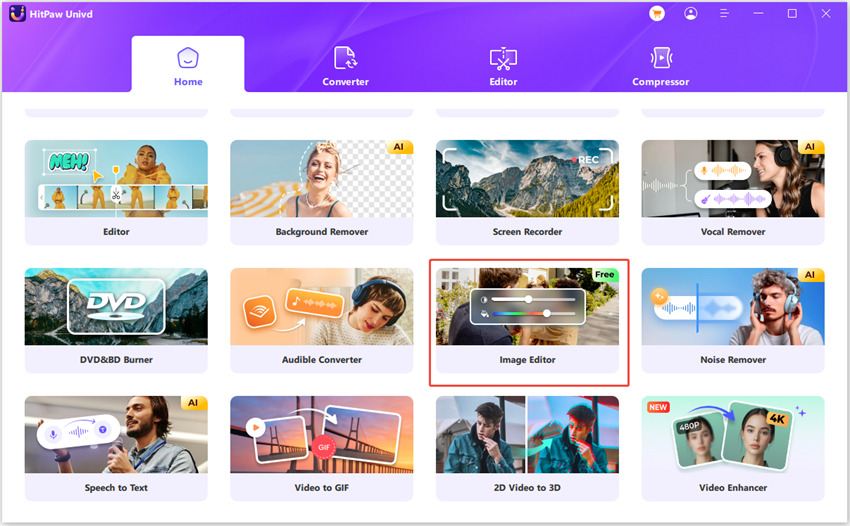
Schritt 2: Importieren Sie Fotos
Importieren Sie die Fotos, denen Sie ein Wasserzeichen hinzufügen möchten, in den Bildeditor. Alle hinzugefügten Fotos werden in einer Liste angezeigt. Klicken Sie auf das + Symbol, um weitere Fotos hinzuzufügen, oder auf das x Symbol, um Fotos zu entfernen.
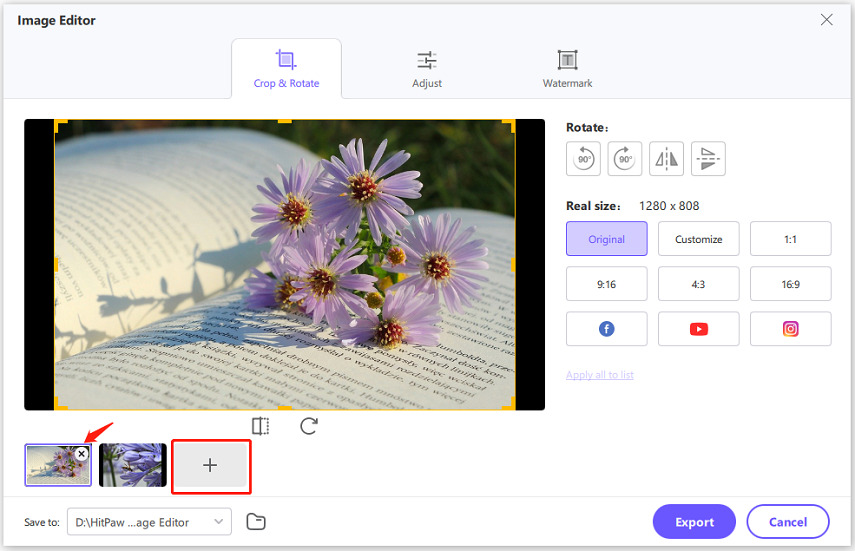
Schritt 3: Fügen Sie ein Bild-Wasserzeichen hinzu
Um ein Bild-Wasserzeichen hinzuzufügen, importieren Sie die Bilddatei. Anpassen Sie die Transparenz und ziehen Sie das Bild, um es auf dem Foto zu positionieren.
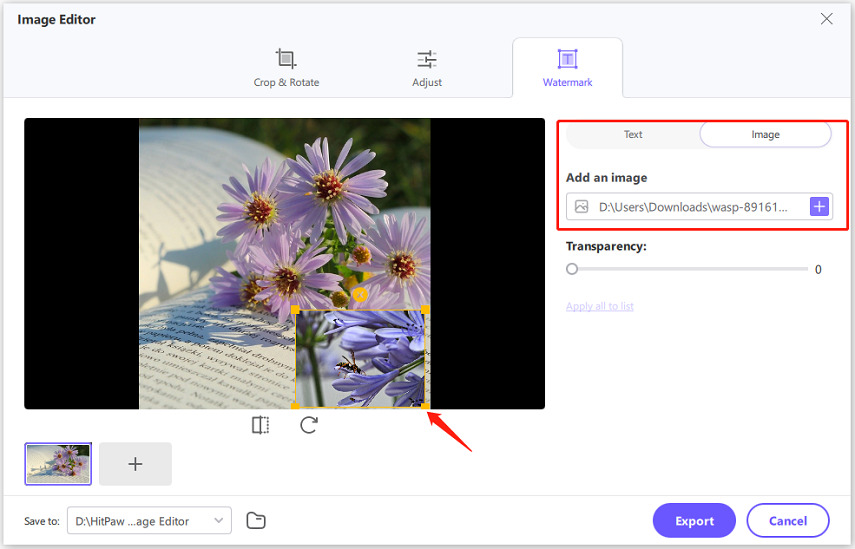
Schritt 4: Fügen Sie einen Text-Wasserzeichen hinzu
Fügen Sie einen Text-Wasserzeichen hinzu, indem Sie Ihren gewünschten Text eingeben. Anpassen Sie die Schriftart, Farbe, Größe, Transparenz und Stil. Ziehen Sie den Text, um es auf dem Foto zu positionieren.
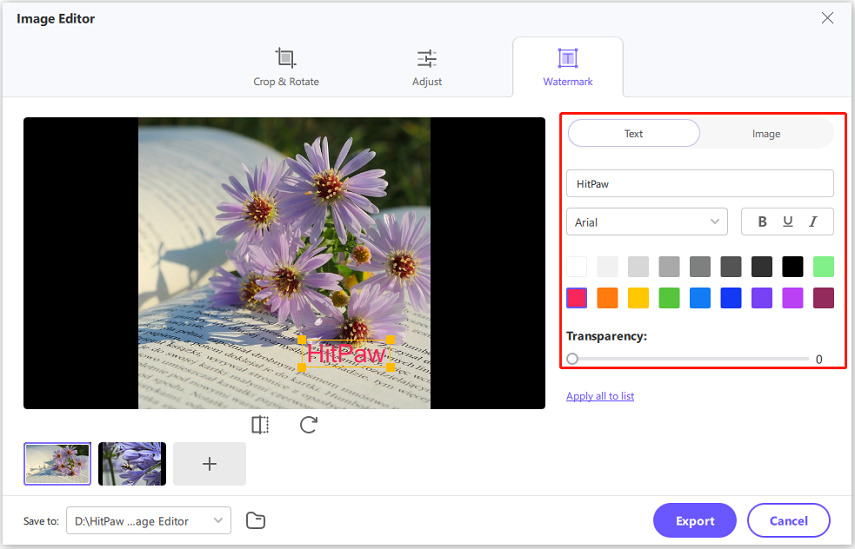
Schritt 5: Exportieren Sie die mit Wasserzeichen versehenen Fotos
Wenn Sie fertig sind, exportieren Sie die mit Wasserzeichen versehenen Fotos.
Vorteile der Verwendung von HitPaw Univd zum Hinzufügen von Wasserzeichen
Es gibt mehrere Vorteile bei der Verwendung von HitPaw Univd zum Wasserzeichen auf Fotos:
- Batchverarbeitung - Sie können mehrere Fotos gleichzeitig mit Wasserzeichen versehen, was Zeit spart.
- Flexible Wasserzeichenoptionen - Wählen Sie zwischen Text- oder Bild-Wasserzeichen.
- Leichte Positionierung - Ziehen Sie einfach das Wasserzeichen, um es genau an der gewünschten Stelle auf dem Foto zu platzieren.
- Anpassbarkeit - Anpassen Sie die Schriftart, Größe, Farbe und Transparenz von Text-Wasserzeichen.
- Qualitätserhaltung - Die Qualität Ihres ursprünglichen Fotos bleibt erhalten.
- Benutzerfreundliches Interface - Das Tool ist intuitiv und einfach zu bedienen.
Zusammenfassend bietet HitPaw Univd eine schnelle und anpassbare Möglichkeit, Fotos in Masse mit Wasserzeichen zu versehen. Die Batchverarbeitungsmöglichkeiten machen es leicht, Ihre Bildersammlung schnell zu schützen und zu marken.
Teil 3. [Bonus-Tipps] Wie fügen Sie schnell ein Wasserzeichen zu einem Video online hinzu?
Das Online-Tool HitPaw Add Watermark ermöglicht es Ihnen, einfach von Ihrem Browser aus Wasserzeichen zu Videos hinzuzufügen. Folgen Sie diesen Schritten:
Schritt 1: Laden Sie das Video hoch
Gehen Sie zu HitPaw Add Watermark Online und laden Sie das Video hoch, dem Sie ein Wasserzeichen hinzufügen möchten.
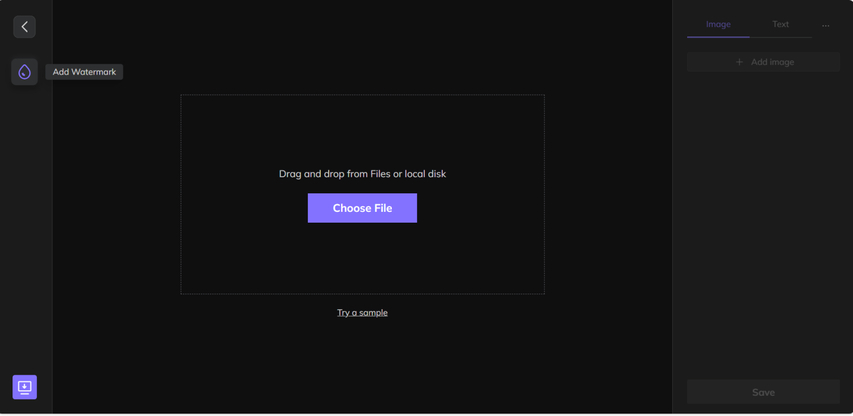
Schritt 2: Fügen Sie einen Text-Wasserzeichen hinzu
Fügen Sie Ihren gewünschten Text für das Wasserzeichen hinzu. Anpassen Sie die Schriftart, Größe, Farbe, Transparenz und andere Textstil-Optionen.
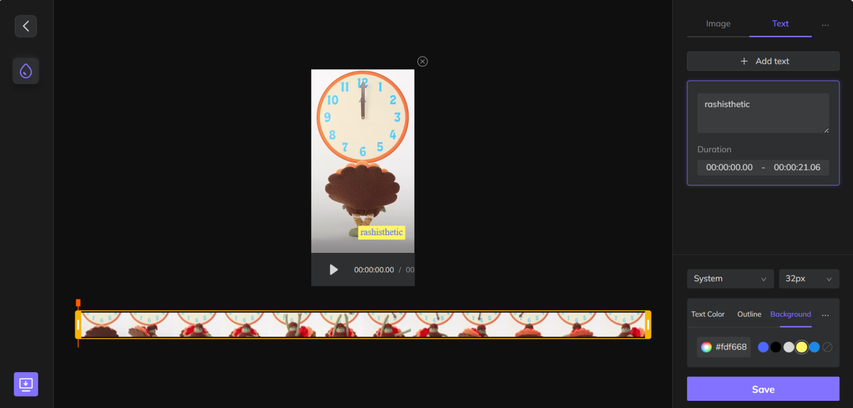
Schritt 3: Fügen Sie ein Bildwasserzeichen hinzu
Wenn Sie stattdessen ein Bild verwenden möchten, laden Sie die gewünschte Bilddatei hoch. Passen Sie die Transparenz nach Bedarf an.
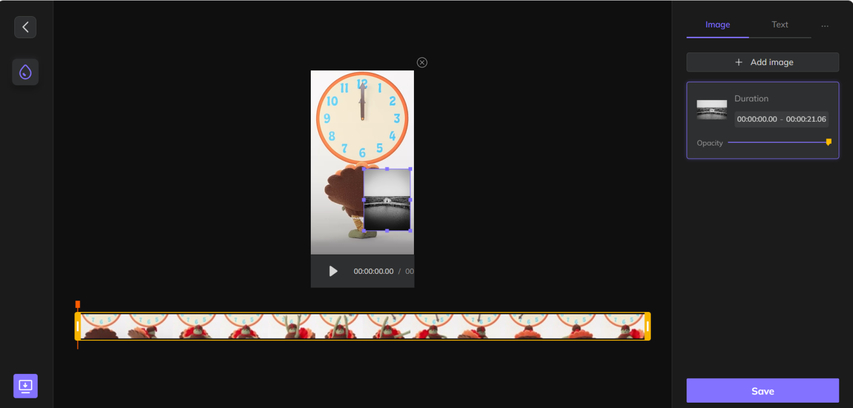
Schritt 4: Positionieren Sie das Wasserzeichen
Ziehen Sie das Text- oder Bildwasserzeichen, um es auf dem Videofeld zu positionieren.
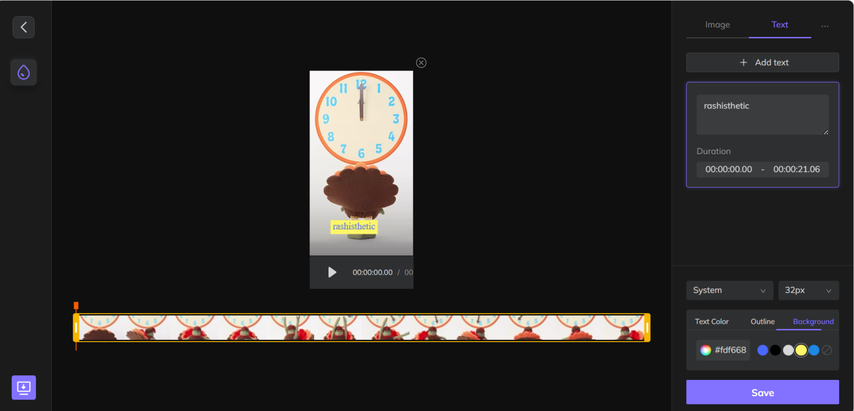
Schritt 5: Exportieren Sie das mit Wasserzeichen versehene Video
Sobald Sie das Wasserzeichen hinzugefügt haben, laden Sie das mit Wasserzeichen versehene Video herunter.
Das Online-Tool ermöglicht es Ihnen, in kürzerer Zeit und einfach personalisierte Wasserzeichen zu Ihren Videos hinzuzufügen, ohne dass Sie eine Software installieren müssen.
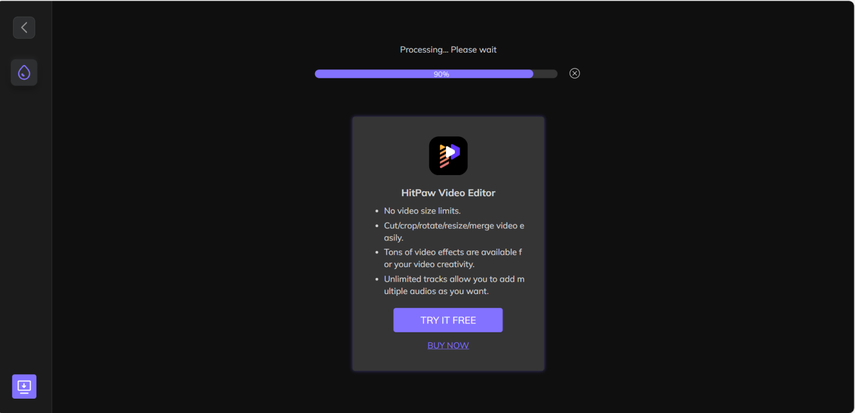
Vorteile der Verwendung des Online-Tools von HitPaw zum Setzen von Wasserzeichen
Das Online-Wasserzeichentool für Videos von HitPaw bietet mehrere entscheidende Vorteile, die es zu einer ausgezeichneten Wahl für das Hinzufügen von Wasserzeichen zu Ihren Videos machen:
- 1. Bequemlichkeit - Da es sich um ein Online-Tool handelt, ist kein Download oder Installieren von Software erforderlich. Sie können es von jedem Gerät und Browser aus zugreifen, um schnell unterwegs Wasserzeichen hinzuzufügen.
- 2. Anpassbarkeit - Sie haben volle Kontrolle über den Wasserzeichentext, die Schriftart, die Größe, die Farbe, die Transparenz und die Positionierung auf dem Video.
- 3. Unterstützung mehrerer Formate - Es funktioniert mit gängigen Videformaten wie MP4, MOV und MKV, sodass Sie Videos aus jeder Quelle mit Wasserzeichen versehen können.
- 4. Hochwertige Ausgabe - Die Qualität Ihres ursprünglichen Videos bleibt erhalten, ohne Kompression oder Verschlechterung.
- 5. Batchverarbeitung - Sie können mehrere Videos nacheinander mit Wasserzeichen versehen, ohne die Einstellungen erneut eingeben zu müssen.
Teil 4. Häufig gestellte Fragen zum Hinzufügen von Wasserzeichen in Photoshop
Q1. Wie erstelle ich in Photoshop ein transparentes Wasserzeichen?
A1. Um in Photoshop ein transparentes Wasserzeichen zu erstellen, fügen Sie Ihren Text oder Logo auf einer neuen Ebene hinzu. Reduzieren Sie dann die Ebenenopacity, um es durchsichtig zu machen. Opazitätswerte zwischen 30 - 50 % funktionieren in der Regel gut. Sie können auch den Ebenenmischmodus auf „Multiplizieren“ einstellen, wodurch der Hintergrund sichtbar wird.
Q2. Wie erstelle ich in Photoshop ein Musterwasserzeichen?
A2. Erstellen Sie Ihr Text- oder Logo-Wasserzeichen auf einer Ebene. Gehen Sie zu „Bearbeiten > Muster definieren“ und geben Sie es einen Namen. Fügen Sie dann eine neue Ebene hinzu und gehen Sie zu „Bearbeiten > Füllen“ und wählen Sie „Muster“ als Fülltyp. Wählen Sie Ihr Wasserzeichenmuster aus und klicken Sie auf „OK“, um zu füllen. Senken Sie die Opazität, um das Muster subtil zu überlagern.
Q3. Wie entferne ich das wasserzeichen auf einem bild?
A3. Das Entfernen von Wasserzeichen aus Bildern in Photoshop kann mühsam sein. Es ist einfacher, ein spezialisiertes Entfernungswerkzeug wie HitPaw Watermark Remover zu verwenden. Laden Sie einfach Ihr Bild hoch, löschen Sie das Wasserzeichen mit wenigen Klicks und laden Sie das bereinigte Ergebnis herunter. Dies ist viel einfacher als das manuelle Bearbeiten in Photoshop.
Zusammenfassung
Zusammenfassend lässt sich sagen, dass das Setzen von Wasserzeichen eine wichtige Technik ist, um Ihre kreativen Arbeiten zu schützen und zu marken. Wir haben die Optionen untersucht, um sowohl Fotos als auch Videos mit Photoshop sowie mit den bequemen Tools von HitPaw mit Wasserzeichen zu versehen. Photoshop bietet eine vollständige Anpassbarkeit für Text- und Logo-Wasserzeichen, die direkt auf Ihre Dateien angewendet werden. Der Video Converter von HitPaw fügt Fotos einfach in Batch-Verarbeitung mit Wasserzeichen hinzu. Das Online-Tool fügt Videos direkt aus Ihrem Browser heraus schnell mit Wasserzeichen hinzu. Welche Option auch immer Sie wählen, stellen Sie sicher, dass Sie Wasserzeichen nutzen, um Ihre Bilder und Videos vor unbefugtem Gebrauch zu schützen. Die hier behandelten Tools machen es einfach, Wasserzeichen für Ihre Medien zu personalisieren und anzuwenden.









 HitPaw VoicePea
HitPaw VoicePea  HitPaw VikPea
HitPaw VikPea HitPaw FotorPea
HitPaw FotorPea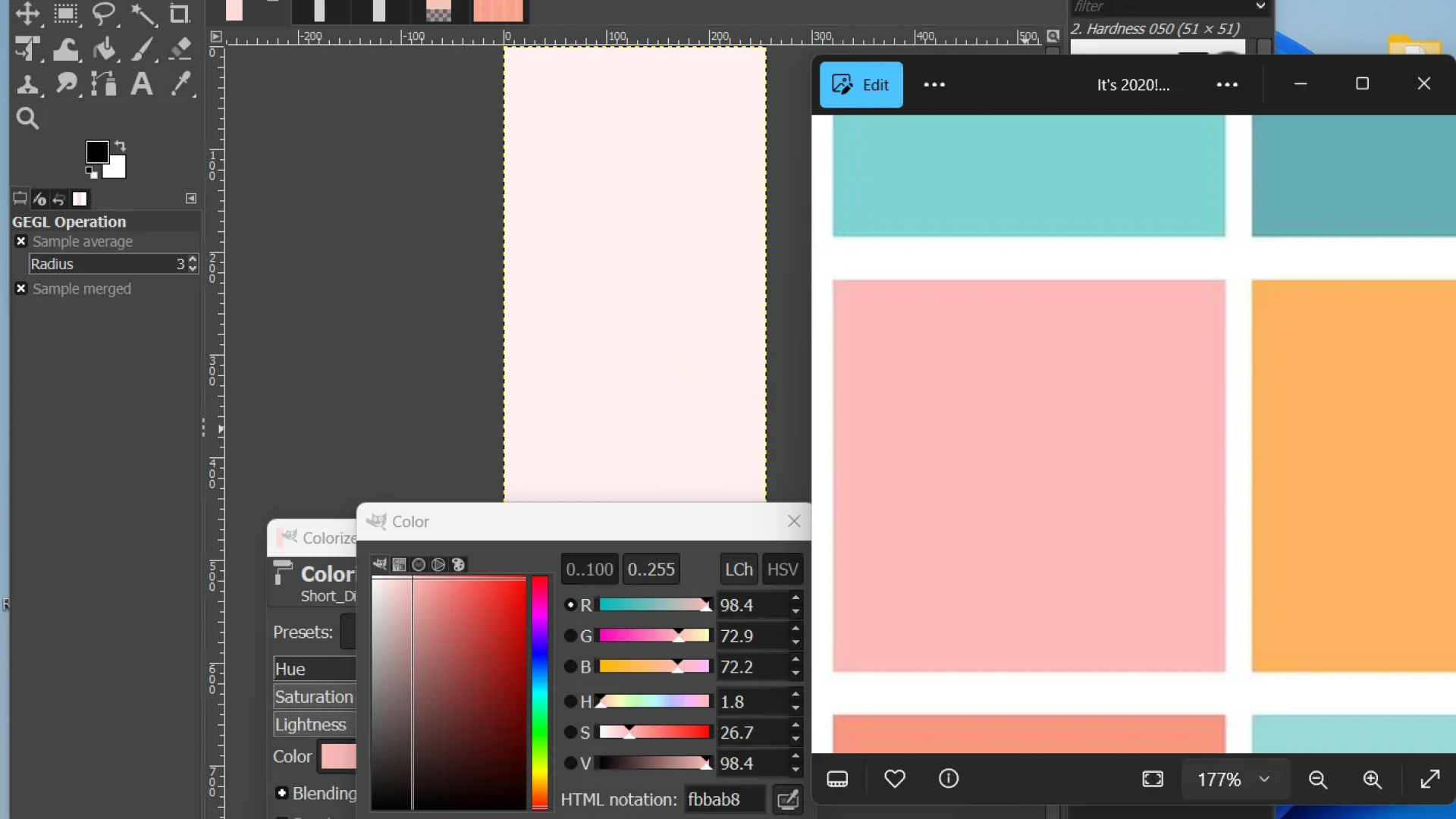
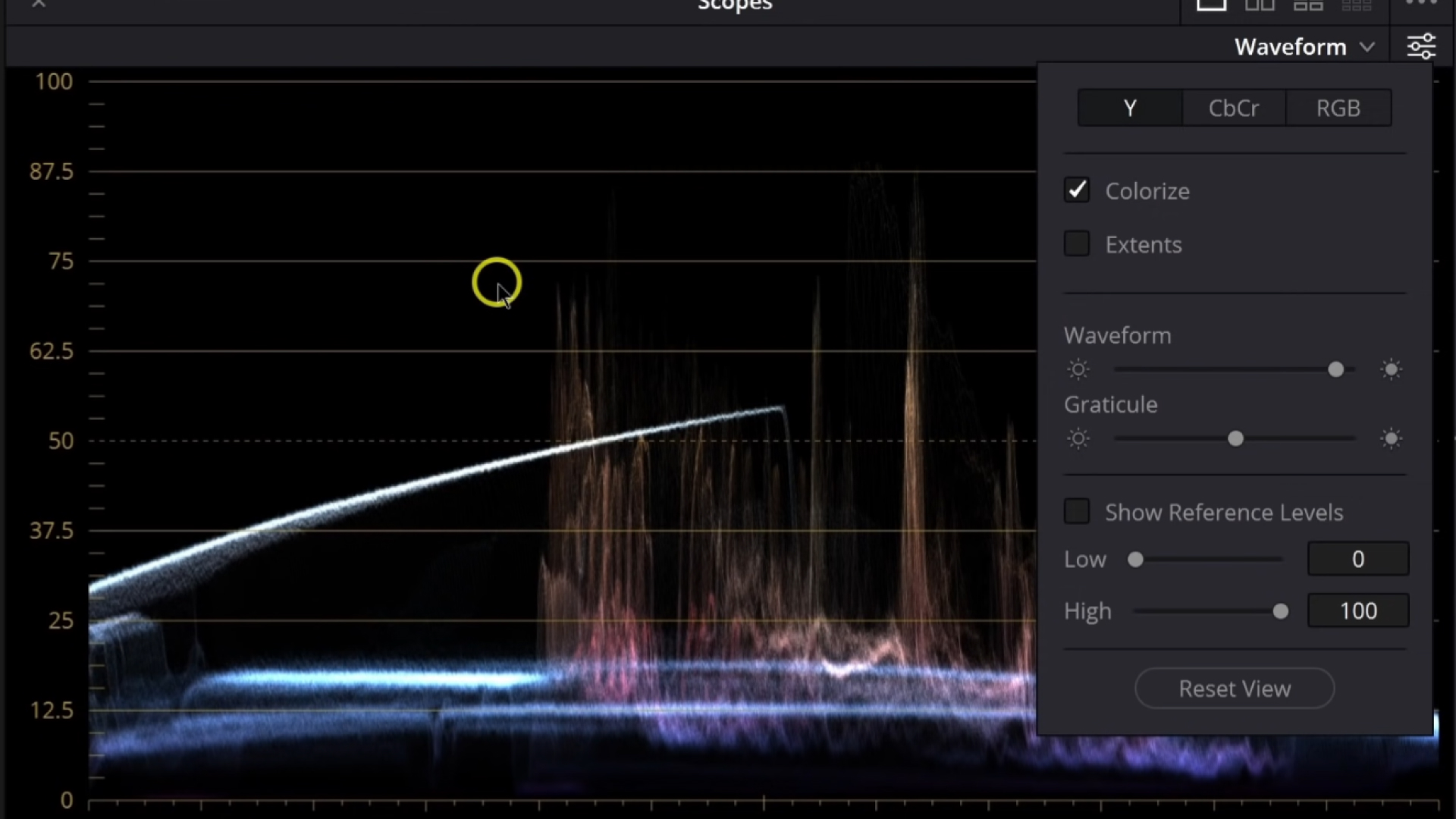
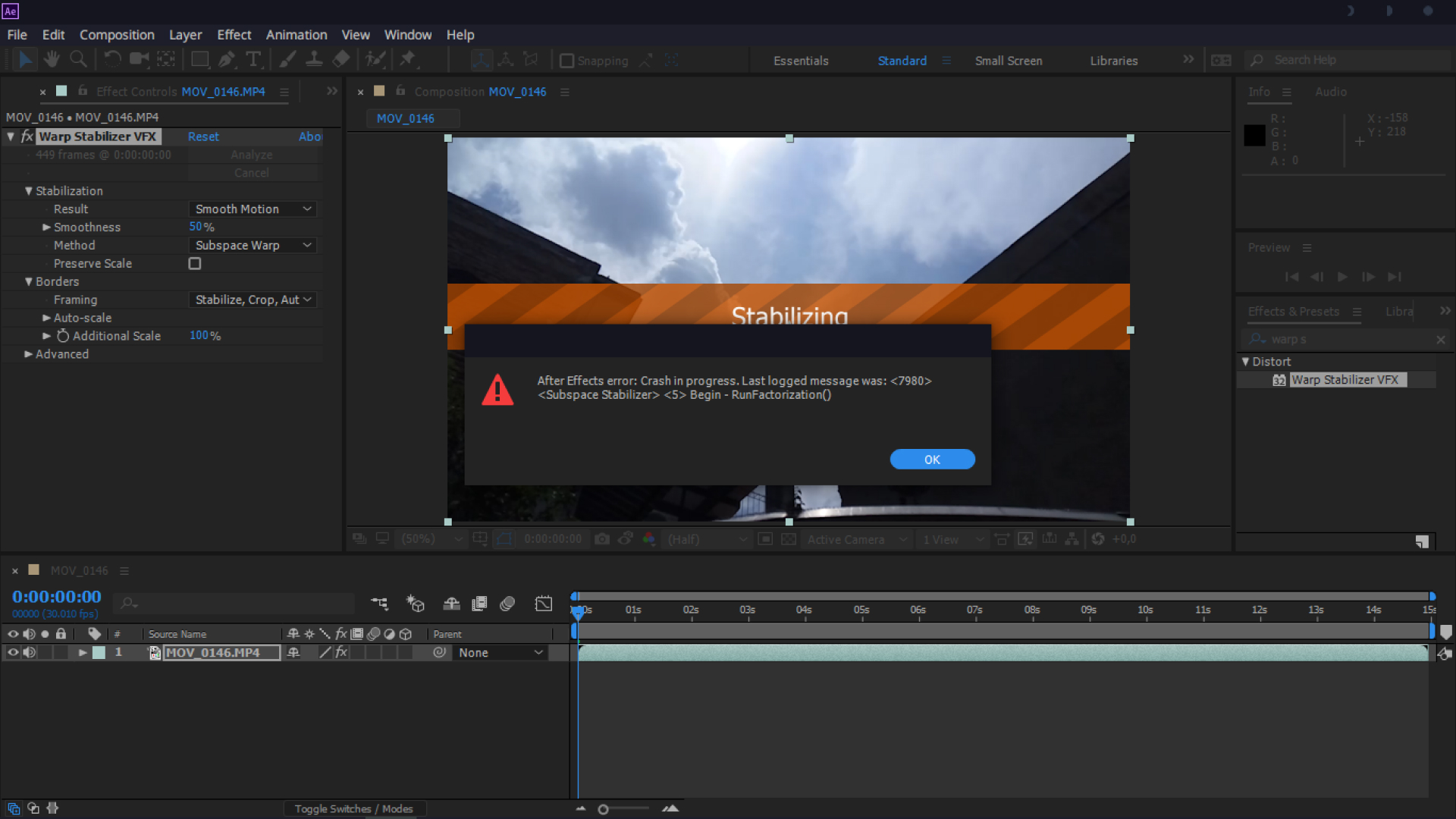

Teilen zu:
Wählen Sie die Produktbewertung:
Joshua Hill
Chefredakteur
Ich bin seit über fünf Jahren als Freiberufler tätig. Es ist immer beeindruckend Wenn ich Neues entdecke Dinge und die neuesten Erkenntnisse, das beeindruckt mich immer wieder. Ich denke, das Leben ist grenzenlos.
Alle Artikel anzeigenEinen Kommentar hinterlassen
Eine Bewertung für HitPaw Artikel abgeben